win10不用第三方软件如何删除流氓软件
更新时间:2021-08-27 14:51:00作者:mei
win10电脑在网上下载安装应用程序总会捆绑一些无用的软件,这些软件不仅占内存,还影响系统运行速度。所以大家最好把流氓软件给删除了,网上虽然有很多第三方卸载软件,但是要下载安装很麻烦。因此,下面接收win10系统使用自带工具删除流氓软件的方法。
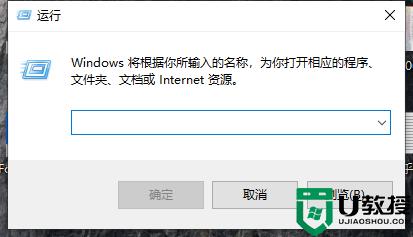
1、首先我们按住键盘上的win+R,打开运行框。
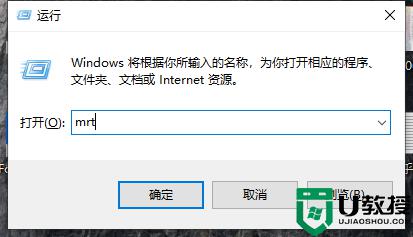
2、在运行框中输入mrt。
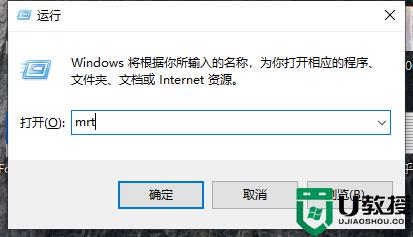
3、然后我们点击确定即可。
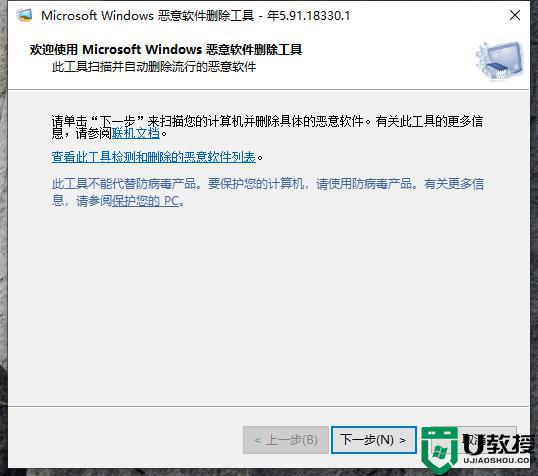
4、接着就打开了恶意软件删除工具,我们点击下一步。
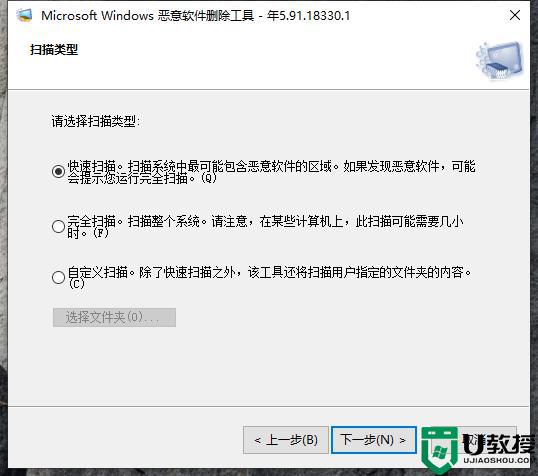
5、在扫描类型下面选择快速扫描。

6、点击下一步然后等待进度完成。
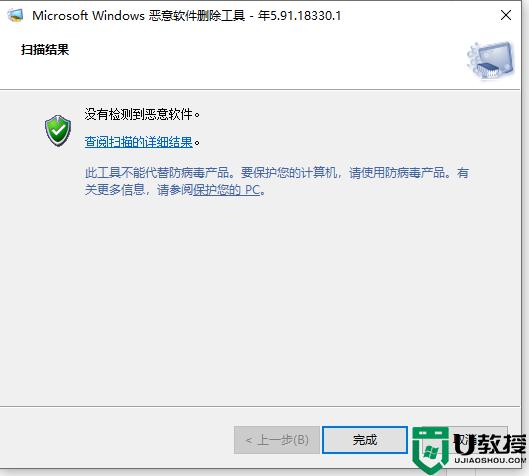
上述和大家介绍win10系统不用第三方软件删除流氓软件的方法,操作步骤简单,有需求的用户快来学习一下。
win10不用第三方软件如何删除流氓软件相关教程
- win10流氓软件如何彻底删除 win10系统怎么删除流氓软件
- win10怎么删除流氓软件 win10流氓软件如何卸载干净
- 如何使用命令删除win10流氓软件 win10使用cmd命令删除流氓软件的操作方法
- win10系统流氓软件怎么清除 彻底删除win10流氓软件的方法
- win10流氓软件怎么彻底清除 win10如何清除流氓软件
- win10怎么清理流氓软件 win10如何彻底清除电脑流氓软件
- Win7流氓软件删除后自动恢复怎么办 Win7流氓软件删除后自动恢复的解决方法 系统之家
- win10清理流氓软件方法 win10怎么彻底清理流氓软件
- w10电脑怎么杜绝流氓软件 w10电脑如何禁止流氓软件
- windows10下载了牛氓软件怎么删除 教你清除win10系统流氓软件的方法
- Win11如何替换dll文件 Win11替换dll文件的方法 系统之家
- Win10系统播放器无法正常运行怎么办 系统之家
- 李斌 蔚来手机进展顺利 一年内要换手机的用户可以等等 系统之家
- 数据显示特斯拉Cybertruck电动皮卡已预订超过160万辆 系统之家
- 小米智能生态新品预热 包括小米首款高性能桌面生产力产品 系统之家
- 微软建议索尼让第一方游戏首发加入 PS Plus 订阅库 从而与 XGP 竞争 系统之家
热门推荐
win10系统教程推荐
- 1 window10投屏步骤 windows10电脑如何投屏
- 2 Win10声音调节不了为什么 Win10无法调节声音的解决方案
- 3 怎样取消win10电脑开机密码 win10取消开机密码的方法步骤
- 4 win10关闭通知弹窗设置方法 win10怎么关闭弹窗通知
- 5 重装win10系统usb失灵怎么办 win10系统重装后usb失灵修复方法
- 6 win10免驱无线网卡无法识别怎么办 win10无法识别无线网卡免驱版处理方法
- 7 修复win10系统蓝屏提示system service exception错误方法
- 8 win10未分配磁盘合并设置方法 win10怎么把两个未分配磁盘合并
- 9 如何提高cf的fps值win10 win10 cf的fps低怎么办
- 10 win10锁屏不显示时间怎么办 win10锁屏没有显示时间处理方法

